Регистрация и настройка Google Webmaster
Опубликовано: 01.09.2018
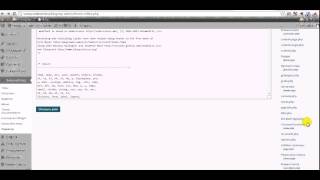
По аналогии с сервисом Яндекс.Вебмастер, очень похожий набор средств и инструментов предлагает веб-разработчикам и поисковая система Google. Строго говоря, название Google Webmaster – устаревшее. Сейчас сервис именуется Search Console, но старое название до сих пор в ходу и хорошо узнаваемо.
Как добавить сайт в Google Search Console / Google Webmaster
Регистрация в системе
Чтобы получить доступ к инструментарию Google Webmaster (Search Console), вам нужно зарегистрироваться. Учетная запись в Google – единая для всех сервисов (почта, Google Docs, Analytics, AdSense и т. д.).
Пройти регистрацию можно по адресу любого из сервисов Google, но мы «для чистоты эксперимента» проиллюстрируем процесс из самого базового адреса — https://www.google.ru .
How to Add a Site to Google Search Console
На открывшейся странице нажмите кнопку «Войти» в правом верхнем углу:

Появится окно по центру, в котором пройдите по ссылке «Другие варианты» -> «Создать аккаунт»:


Заполните все поля появившейся регистрационной формы и нажмите «Далее»:


В окне «Политика конфиденциальности…» нажмите «Принимаю».
Если вы все сделали правильно, появится окно следующего содержания:

С этого момента у вас есть аккаунт, дающий доступ ко всем сервисам Google.
Подсказка. Если у вас уже есть личная почта Gmail (а значит, и есть аккаунт в Google), но вы желаете разделить «личный» аккаунт и «рабочий», вы легко сможете завести в системе Google еще одну учетную запись. Google позволяет очень легко переключаться между аккаунтами.
Добавление сайта в Search Console и верификация прав
Чтобы применить все возможности Search Console к вашему сайту, его нужно добавить в систему. Для этого перейдите в браузере по адресу сервиса: https://www.google.com/webmasters/tools/ . В открывшемся окне в единственной строке ввода пропишите адрес сайта и нажмите «Добавить ресурс».

В новом окне система предложит рекомендуемый способ подтверждения прав владения/администрирования сайта. По умолчанию это загрузка специального файла на хостинг. Но так как сайт создан средствами CMS WordPress, есть более простой и удобный способ подтвердить права.
Выберите вкладку «Альтернативные способы», в открывшемся окне выберите «Тег html» — появится строка кода, которую нужно будет вставить в файл заголовка (header) шаблона WordPress. Процесс вставки служебной строки в код шаблона WordPress подробно и пошагово описан в нашем предыдущем материале о Яндекс.Вебмастер.
После вставки кода нажмите «Подтвердить».
Если все шаги выполнены корректно, система сообщит об успешном подтверждении прав на сайт:

Возможности Search Console
После подтверждения прав на сайт вы сможете пользоваться всем спектром функций Search Console:
просматривать статистику проиндексированных страниц, видеть ошибки индексации (Индекс Google); получать сводку о всех внешних и внутренних ссылках (Поисковый трафик); проверять файл robots.txt на предмет корректности (Сканирование -> Инструмент проверки файла robots.txt) ; выбрать основной домен без рудиментарной приставки www в адресе сайта, который будет использоваться для индексации роботом Google (Кнопка «шестеренка» в правом верхнем углу экрана -> Изменение адреса); добавлять и анализировать файлы карты сайта (Сканирование – Файлы Sitemap) ; удалять из индекса те или иные страницы (Индекс Google -> Удалить URL-адреса); менять внешний вид информации о сайте (сниппета) в поисковой выдаче, анализировать корректность кода страниц (Вид в поиске); получать информацию о возможном заражении файлов на сайте вирусами (Проблемы безопасности); другие функции.